Τι να ξέρετε
- Το SOS σε ένα iPhone ενεργοποιείται επειδή πατάτε γρήγορα το κουμπί Sleep/Wake πέντε φορές ή κρατάτε ταυτόχρονα το πλάι και ένα κουμπί έντασης.
- Το jailbreaking του iPhone σας μπορεί επίσης να το κάνει να μπει σε λειτουργία SOS.
- Επανεκκινήστε το iPhone σας κρατώντας ταυτόχρονα το κουμπί έντασης και το πλευρικό κουμπί και, στη συνέχεια, σύρετε το ρυθμιστικό απενεργοποίησης.
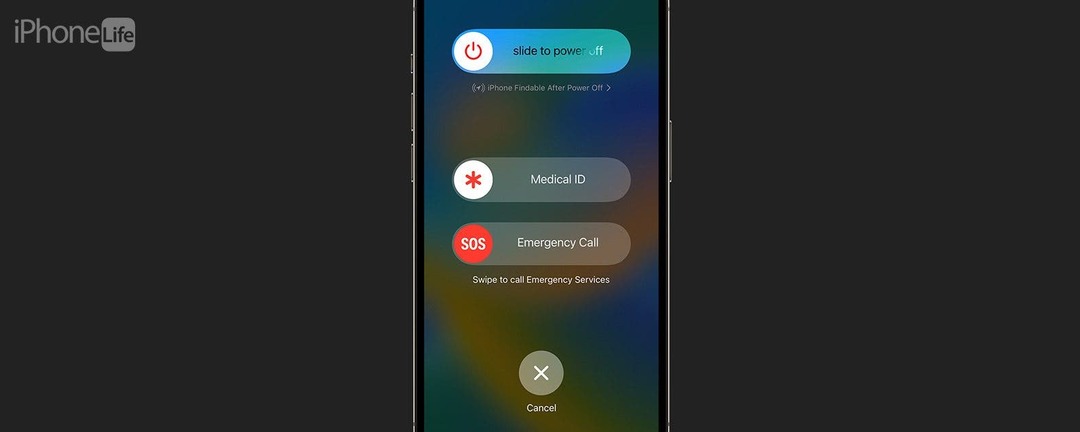
Το SOS έκτακτης ανάγκης είναι ένα εξαιρετικό χαρακτηριστικό ασφαλείας, αλλά τι γίνεται αν το iPhone σας έχει κολλήσει στη λειτουργία SOS; Τι σημαίνει SOS μόνο σε iPhone ή iPad; Δείτε πώς μπορείτε να απαλλαγείτε από το SOS μόνο σε ένα iPhone.
Πηδάω σε:
- Επανεκκινήστε το iPhone ή το iPad σας
- Επικοινωνήστε με τον πάροχο υπηρεσιών κινητής τηλεφωνίας σας
- Επαναφέρετε το iPhone σας με το iTunes ή το Finder
-
Επικοινωνήστε με την Υποστήριξη της Apple
Γιατί το τηλέφωνό μου λέει μόνο SOS και πώς να απενεργοποιήσω το SOS
SOS ή μόνο SOS σημαίνει ότι το iPhone σας δεν είναι συνδεδεμένο σε δίκτυο κινητής τηλεφωνίας. οι μόνες κλήσεις που θα μπορείτε να κάνετε είναι κλήσεις έκτακτης ανάγκης. Το iPhone σας μεταβαίνει σε λειτουργία SOS για μερικούς λόγους, όπως το γρήγορο πάτημα του κουμπιού Sleep/Wake πέντε φορές, πατώντας ταυτόχρονα το κουμπί έντασης και το πλευρικό κουμπί ή ως συνέπεια jailbreaking. Δείτε πώς μπορείτε να απενεργοποιήσετε το SOS στο iPhone σας εάν έχει κολλήσει στη λειτουργία SOS. Για περισσότερα σπουδαία σεμινάρια αντιμετώπισης προβλημάτων iPhone, ανατρέξτε στα δωρεάν
Συμβουλή της ημέρας.Επανεκκινήστε το iPhone ή το iPad σας
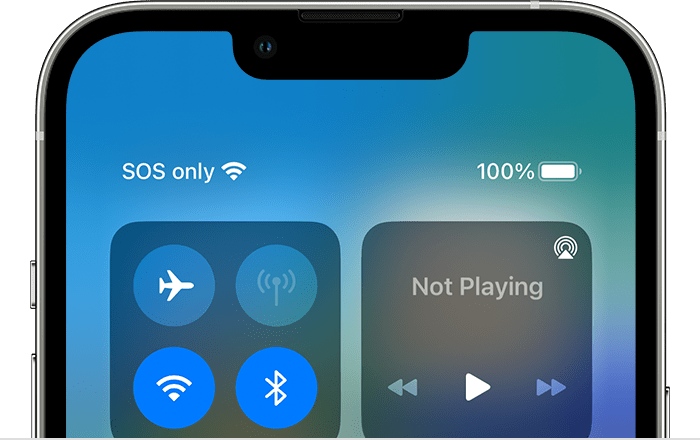
Εικόνα ευγενική προσφορά της Apple
Έχετε κολλήσει στο SOS μόνο στο iPhone ή το iPad σας; Μια επανεκκίνηση μπορεί συχνά να διορθώσει μικρά σφάλματα και δυσλειτουργίες, οπότε το πρώτο πράγμα που θα θέλετε να μάθετε είναι πώς να επανεκκινήσετε το iPhone ή το iPad σας. Εάν η επανεκκίνηση ή επανεκκίνηση του iPhone σας δεν επιλύσει το πρόβλημα, συνιστάται επίσης να κάνετε επανεκκίνηση, φορτίστε το iPhone ή το iPad σας για μια ώρα και, στη συνέχεια, ενεργοποιήστε ξανά τη συσκευή σας για να δείτε εάν τα πράγματα είναι ξανά στη θέση τους κανονικός.
Επικοινωνήστε με τον πάροχο υπηρεσιών κινητής τηλεφωνίας σας
Εάν έχετε ολοκληρώσει όλα τα άλλα βήματα και το iPhone σας εξακολουθεί να είναι κολλημένο στη λειτουργία SOS, επικοινωνήστε με την εταιρεία κινητής τηλεφωνίας σας. Είτε χρησιμοποιείτε την Verizon, την AT&T ή άλλον πάροχο, ενδέχεται να υπάρχει σφάλμα ή διακοπή λειτουργίας ή κάποιο πρόβλημα υπηρεσίας που μπορούν να επιλύσουν για εσάς.
Επαναφέρετε το iPhone σας με το iTunes ή το Finder
Εάν η επανεκκίνηση και η επικοινωνία με τον πάροχο κινητής τηλεφωνίας σας δεν έχουν απαλλαγεί από το SOS μόνο στο iPhone σας, ήρθε η ώρα να επαναφέρετε ένα αντίγραφο ασφαλείας που δημιουργήθηκε πριν ξεκινήσει αυτό το ζήτημα. Μπορείς επαναφέρετε ένα αντίγραφο ασφαλείας χρησιμοποιώντας το Finder σε Mac ή επαναφέρετε το iPhone σας από ένα αντίγραφο ασφαλείας του iTunes. Να θυμάστε ότι αυτό το βήμα θα σημαίνει ότι θα χάσετε τυχόν δεδομένα και ρυθμίσεις που έχετε αποθηκεύσει ή αλλάξει από τη δημιουργία του αντιγράφου ασφαλείας που χρησιμοποιείτε για την επαναφορά του iPhone σας. Εάν δεν θέλετε να κάνετε αυτό το βήμα ακόμα, επικοινωνήστε με την Υποστήριξη της Apple πρώτα, για να δούμε αν μπορούν να προσφέρουν άλλες λύσεις.
Επικοινωνήστε με την Υποστήριξη της Apple
Εάν το iPhone σας εξακολουθεί να είναι κολλημένο σε έκτακτη ανάγκη SOS, ήρθε η ώρα να το κάνετε επικοινωνήστε με την Υποστήριξη της Apple. Ας ελπίσουμε ότι θα μπορέσουν να βγάλουν το iPhone ή το iPad σας μόνο από το SOS.
Ελπίζω το iPad ή το iPhone σας να μην είναι πλέον κολλημένο στη λειτουργία SOS και να το ελέγξετε ξανά iPhone Life για όλες τις ερωτήσεις σας σχετικά με το υλικό και το λογισμικό της Apple!